如何用3dmax制作金毛狮王?超简单的第一步:创建球体
在这个案例中,我们将研究3ds Max 2010中,Particle Flow里的Lock/Bond[锁定/砌合]控制器。首先观察一下这段视频的效果,如图2.001所示。这些刺在随着球体运动时,也产生了一定的旋转效果,类似于模型上长满毛发,这个效果就是利用Lock/Bond中关于旋转的相应设置完成的。
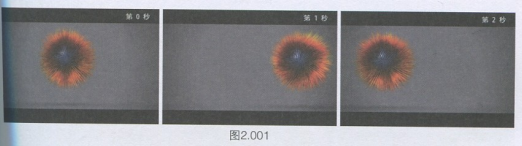
1执行[创建>标准基本体>几何球体]命令,在透视图中拖曳鼠标创建一个几何球体对象,并使用移动工具,将它的位置坐标均设置为0。进入修改面板,将它的[参数>半径]设置为40,[分段]数值设置为4,如图2.002所示。
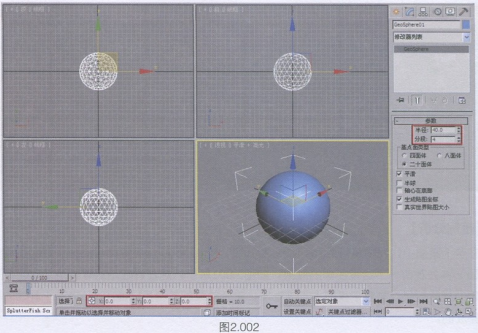
2用鼠标右键单击球体,从中选择[对象属性]命令,在[对象属性]中可以观察到顶点数目为162个。接着我们为球体制作动画,将时间滑块拨到第50顿,打开自动关画按钮,将球体向右移动一段距离;将时间滑块拖曳到第100帧,将球体移回原来的位置。关闭自动关键按钮,框选所有关键点,单击鼠标右键,从中选择[配置>显示选择范围]选项,将它们之间的距离缩小一些,调整为40帧即可,效果如图2.003所示。

3切换为边面模式,现在为球体设置旋转动画。将时间滑块拨到第40帧,打开动关睡画按纽,利用[旋转]工具对球体进行旋转操作,这样在球体向前运动的过程中就会有一定角度的旋转动画了,如图2.004所示。

4目前旋转速度有些快,我们用[曲线编辑器]调整球体的旋转动画。单击主工具栏上的图按钮,打开[曲线编辑器]窗口,在右侧的列表中找到球体的[Y轴旋转]曲线,将它的旋转值改为360,如图2.005所示。
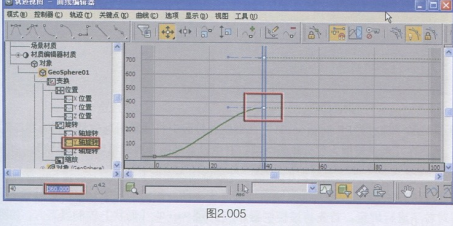
5设置球体返回时,反方向旋转360",如图2.006所示,并播放动画确认效果无误。

热门课程
专业讲师指导 快速摆脱技能困惑相关文章
多种教程 总有一个适合自己专业问题咨询
你担心的问题,火星帮你解答-
为给新片造势,迪士尼这次豁出去了,拿出压箱底的一众经典IP,开启了梦幻联动朱迪和尼克奉命潜入偏远地带卧底调查 截至11月24日......
-
此前Q2问答环节,邹涛曾将《解限机》首发失利归结于“商业化保守”和“灰产猖獗”,导致预想设计与实际游玩效果偏差大,且表示该游戏......
-
2025 Google Play年度游戏颁奖:洞察移动游戏新趋势
玩家无需四处收集实体卡,轻点屏幕就能开启惊喜开包之旅,享受收集与对战乐趣库洛游戏的《鸣潮》斩获“最佳持续运营游戏”大奖,这不仅......
-
说明:文中所有的配图均来源于网络 在人们的常规认知里,游戏引擎领域的两大巨头似乎更倾向于在各自赛道上激烈竞争,然而,只要时间足......
-
在行政服务优化层面,办法提出压缩国产网络游戏审核周期,在朝阳、海淀等重点区将审批纳入综合窗口;完善版权服务机制,将游戏素材著作......
-
未毕业先就业、组团入职、扎堆拿offer...这种好事,再多来一打!
众所周知,火星有完善的就业推荐服务图为火星校园招聘会现场对火星同学们来说,金三银四、金九银十并不是找工作的唯一良机火星时代教育......

 火星网校
火星网校
















